win10中使用flutter环境搭建,附安装包
本教程中需要用到的安装包及版本:JDK-16,android-studio-2021.2.1.15,flutter-2.10.4
注意:在命令窗口中检测是否安装成功时,每次修改了环境变量,都必须重启命令窗口
一、安装JDK
1.下一步
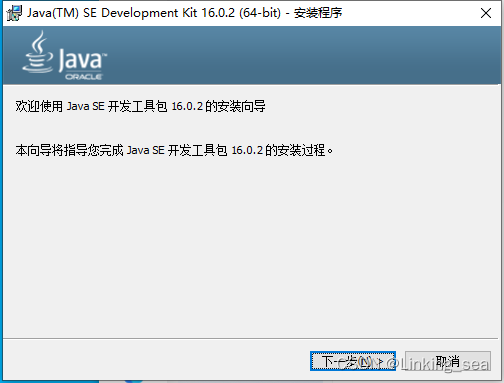
2.根据需要选择路径,点击下一步
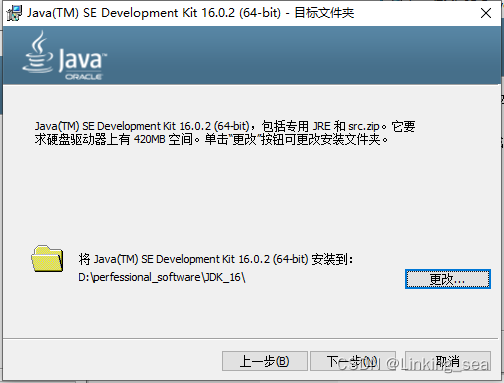
3.点击关闭
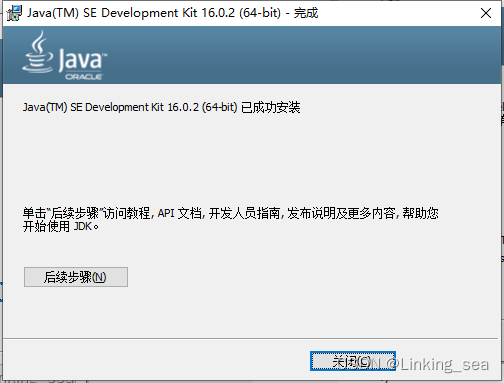
4.设置环境变量,系统→设置→关于→高级系统设置→环境变量,
JAVA_HOME=你的JDK安装目录
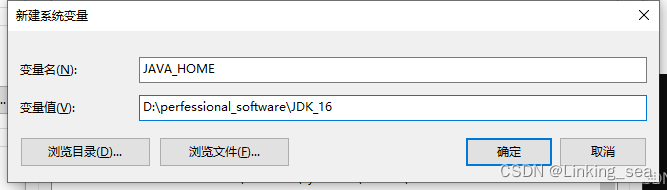
CLASSPATH=%JAVA_HOME%\lib\dt.jar;%JAVA_HOME%\lib\tools.jar
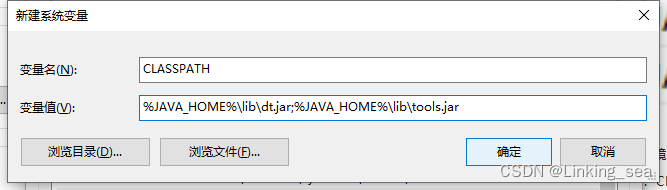
Path=%JAVA_HOME%\bin;%JAVA_HOME%\jre\bin;
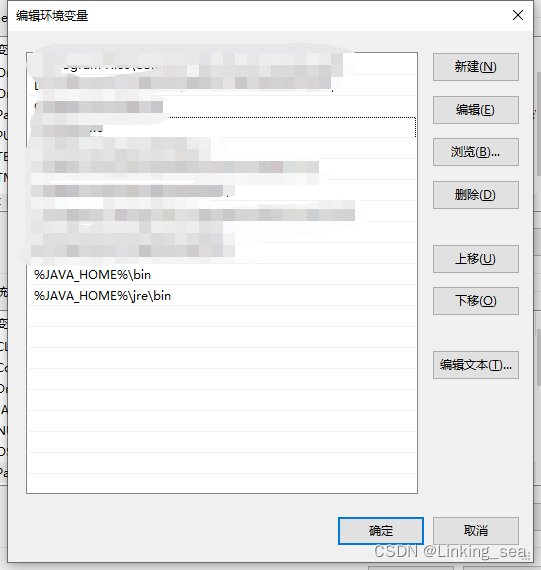
5.点击几个弹窗的确定,完成环境变量设置
6.在命令窗口i中输入“java -version”,显示如下,表示JDK安装成功
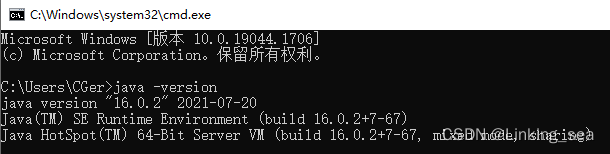
二、安装flutter SDK
1.从官网使用git克隆代码
git clone https://github.com/flutter/flutter.git -b stable
2.签出到2.10.4分支
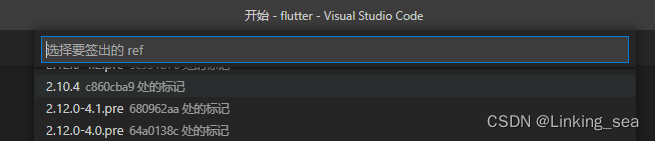
3.环境变量path中新建刚下载的flutterSDK中的bin目录
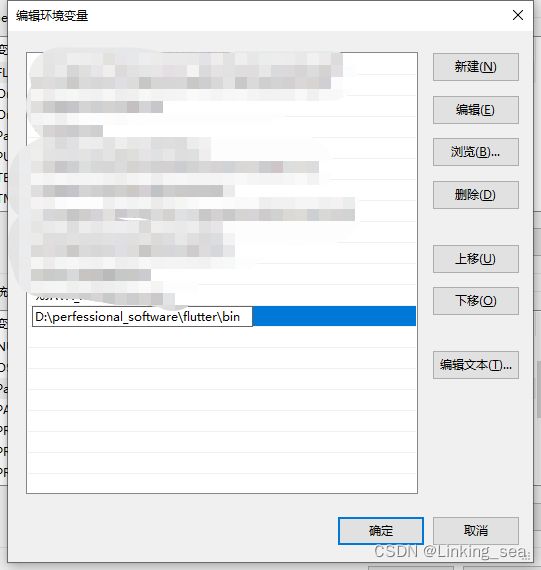
4.点击几个弹窗的确定,完成环境变量设置
5.在命令窗口i中输入“java --version”,显示如下,表示JDK安装成功
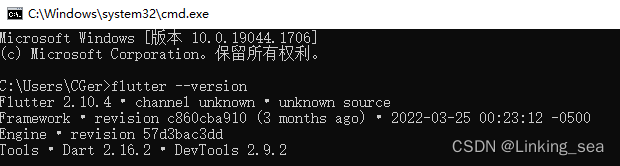
三、安装Android Studio
1.next
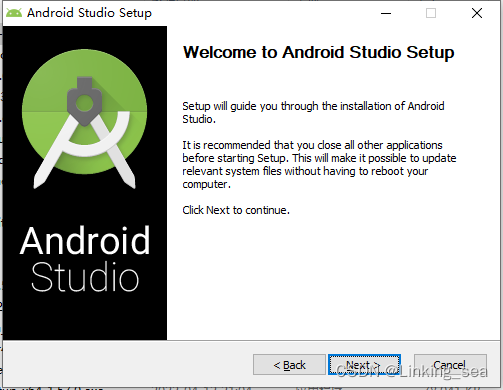
2.next
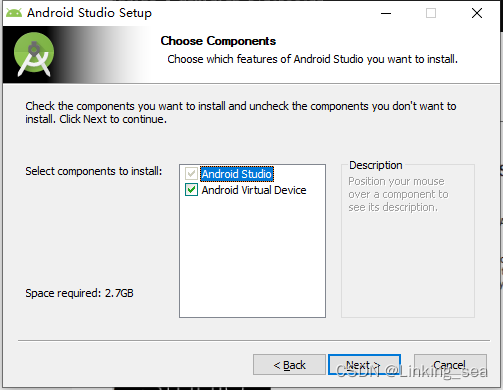
3.选择路径,next
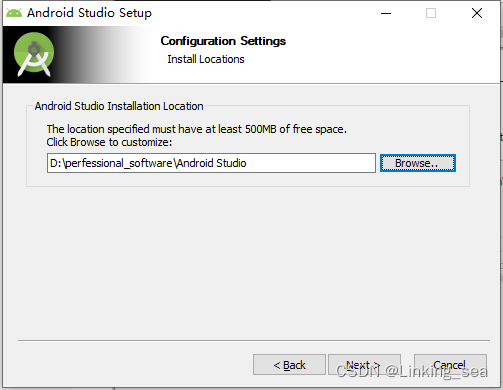
4.Install
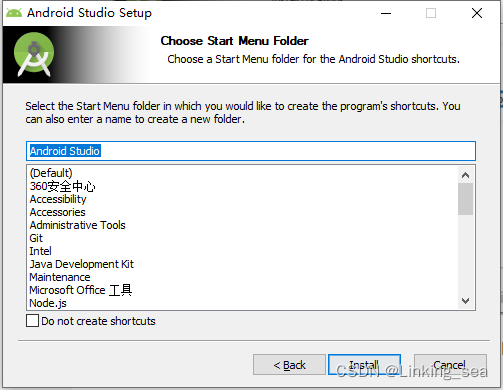
5.next

6.finsh
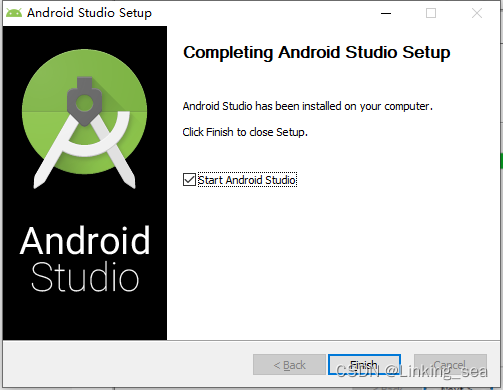
7.ok
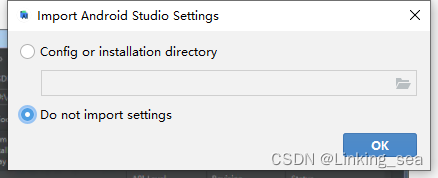
8.Don’t send
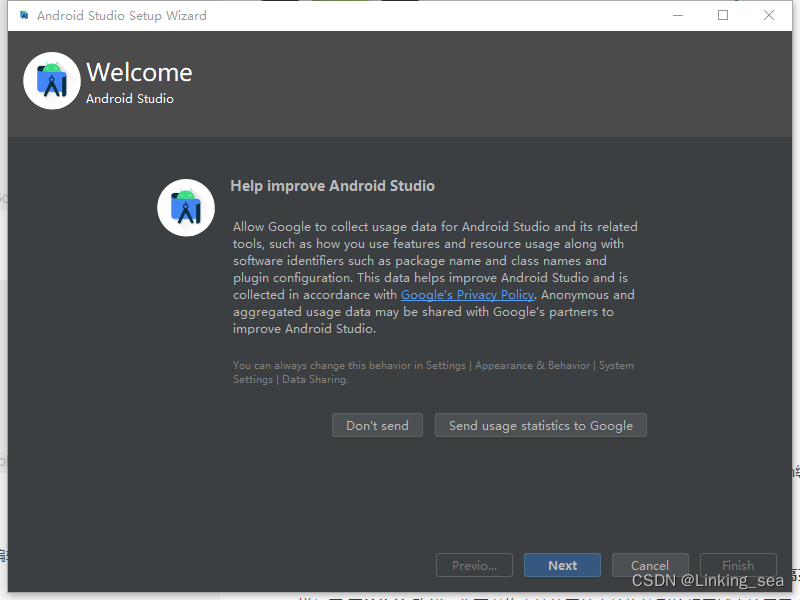
9.cancel
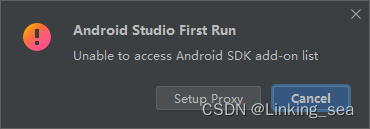
10.next

11.next
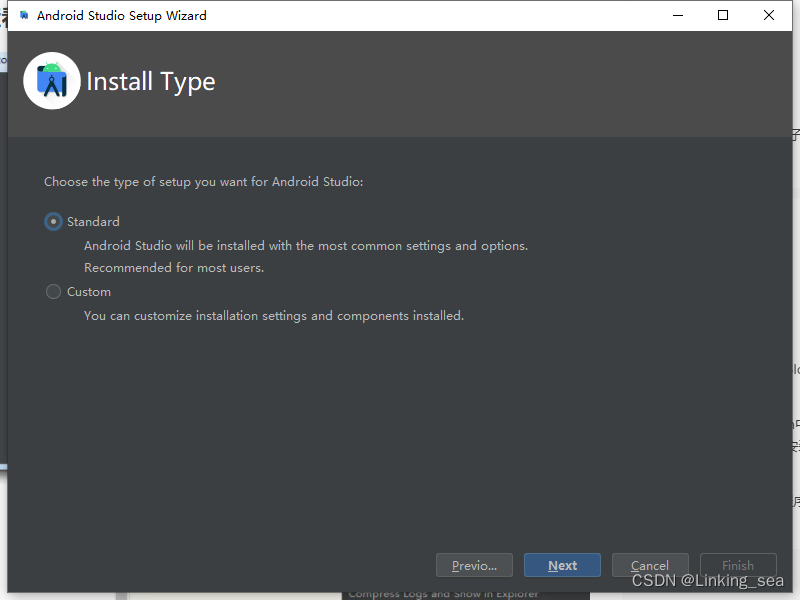
12.next
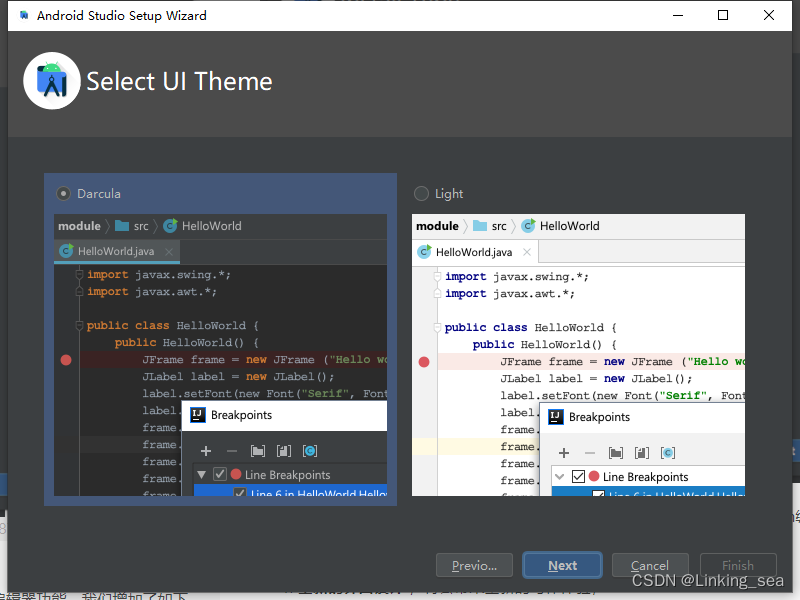
13.点击左边的两项license,选择Accept,finsh
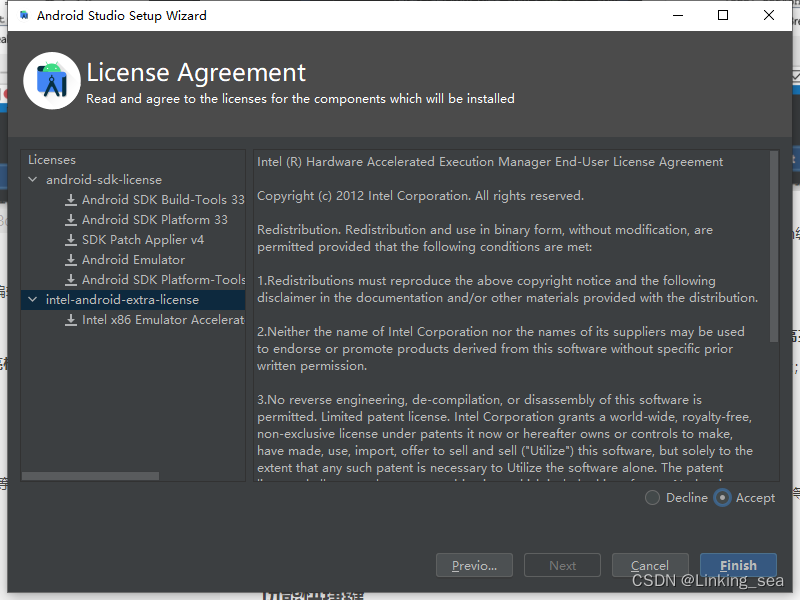
14.finsh
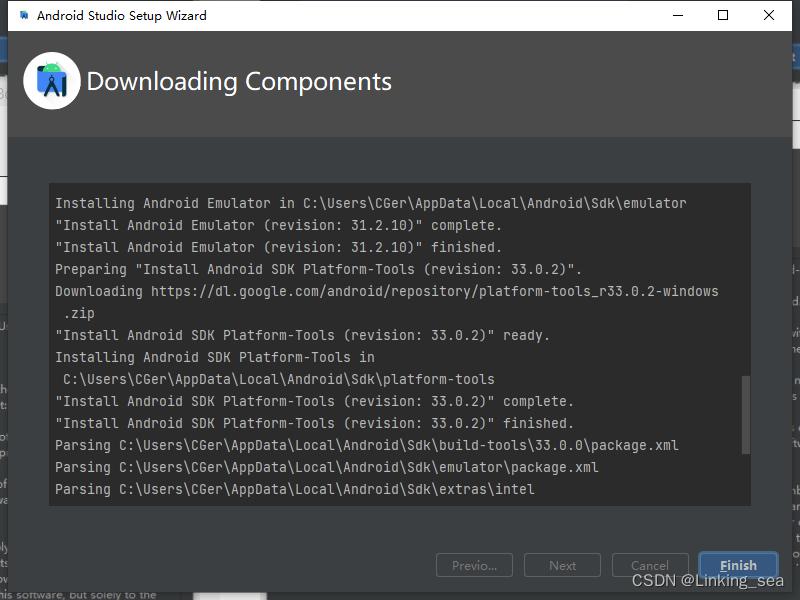
15.选择“SDK Manager”
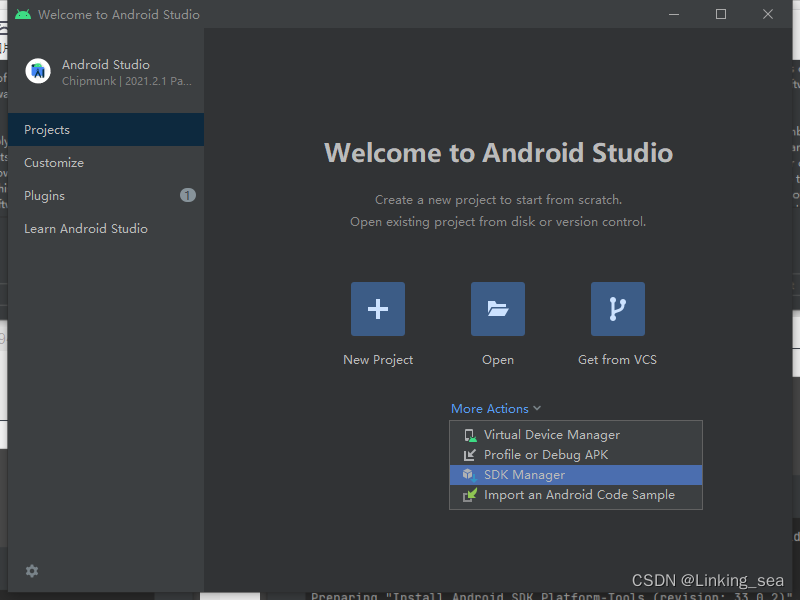
16.如图,SDK的安装地址可根据需要修改
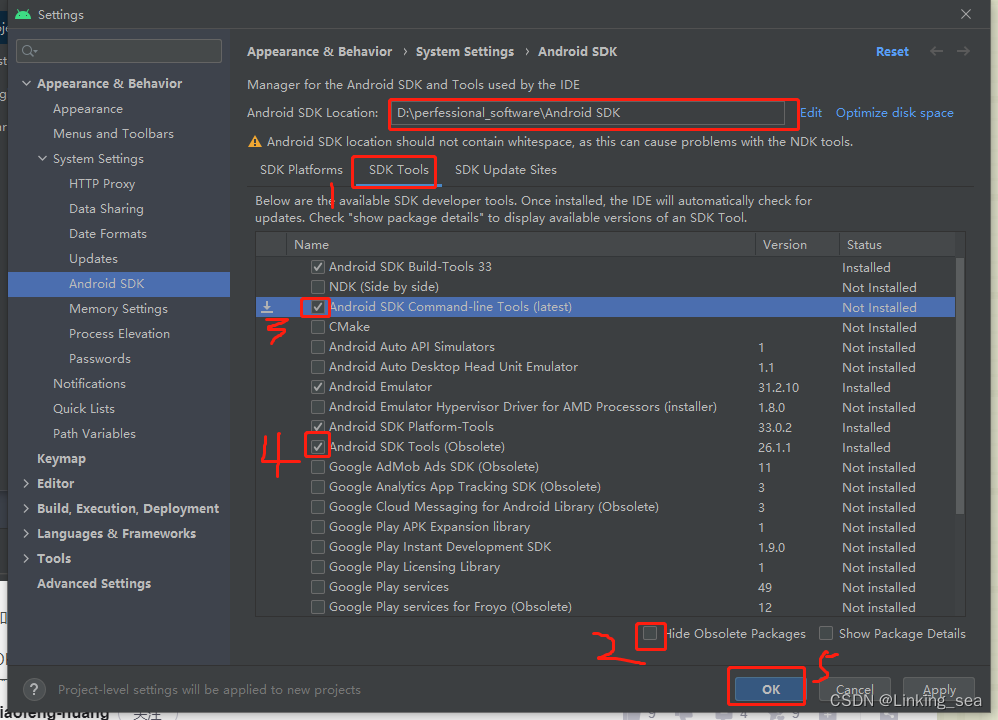
17.ok
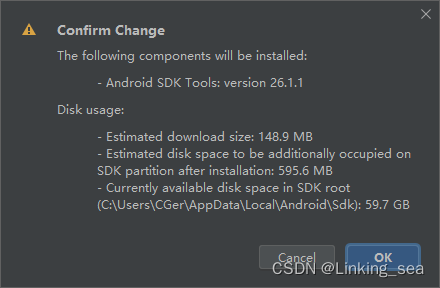
18.配置环境变量
ANDROID_HOME=你的AndroidSDK目录
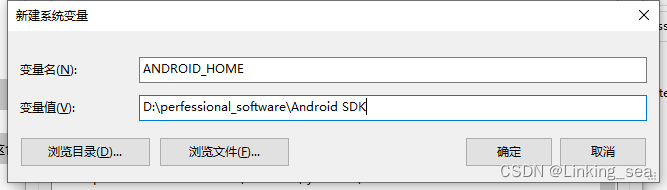
path中新建 %ANDROID_HOME%\platform-tools和%ANDROID_HOME%\tools

四、最后的检测
1.控制台中输入flutter doctor
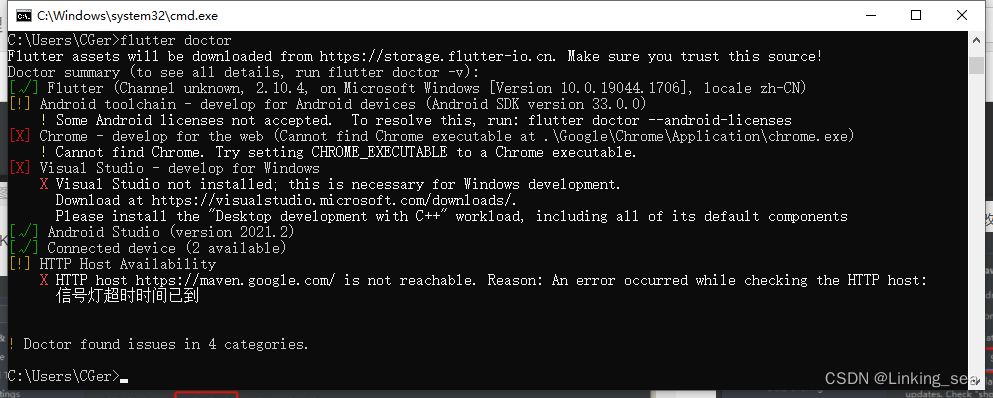
2.输入flutter doctor --android-licenses,回车,然后一路输入“y”+回车
3.再次检测,第三条报错是没安装谷歌浏览器,第四条报错是没装Visual Studio,都可以不用管
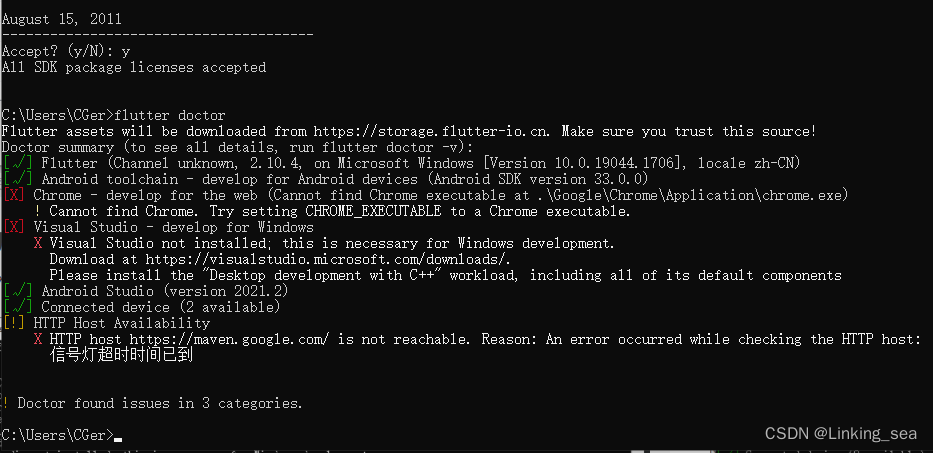





















 147
147











 被折叠的 条评论
为什么被折叠?
被折叠的 条评论
为什么被折叠?








